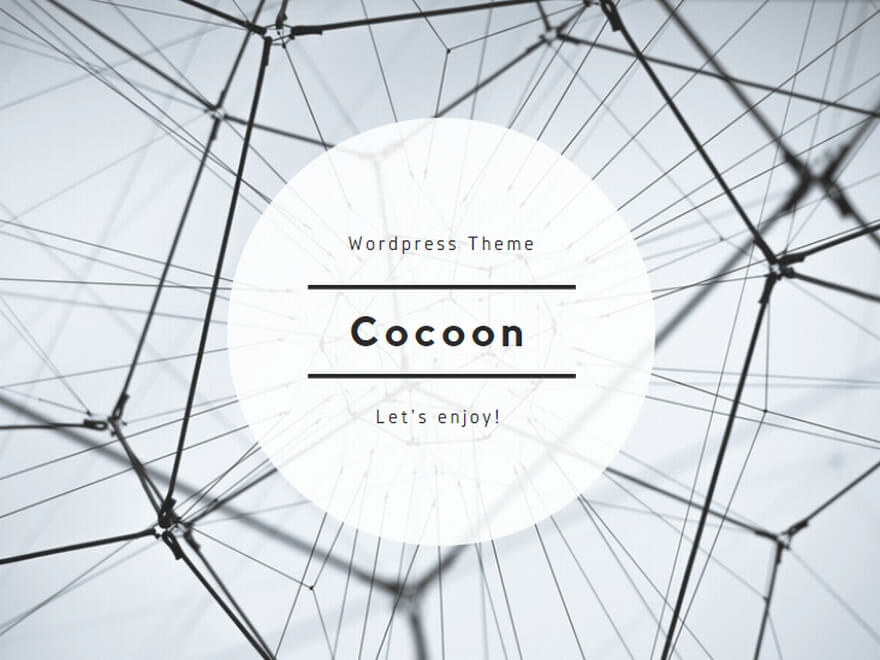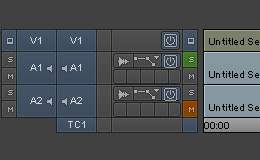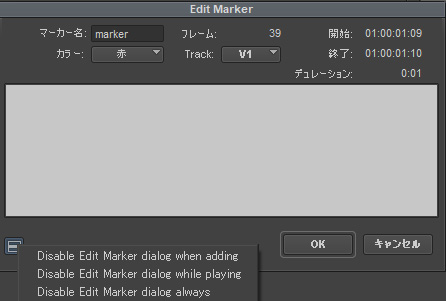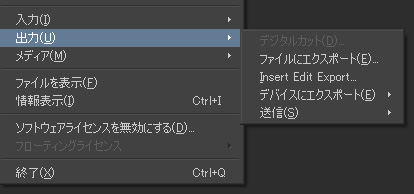Avid Media Composer 2018.9の新機能
このリリースでは次の新機能が追加されました。
AvidアーティストDNxID
Avidアーティスト| DNxIDは、HD、Ultra HD、2K、および4Kのワークフローを簡素化および高速化するために設計されたポータブルプロフェッショナルビデオI / Oデバイスです。
ライブタイムライン
Avidは引き続きLive Timelineへのアップデートを提供しています。ライブタイムラインでは、クリップやシーケンスの再生が続行されている間に他のタスクを実行できます。このリリースでは、再生中に実行できるタスクが追加されました。再生中にオーディオゲインを変更したりソロにしたり、ミュートにすることができます。また、再生中に特定のマーカーの編集ウィンドウの動作を設定することもできます。
オーディオゲイン、ソロ、ミュート
再生中に次の操作を実行できます。
- ソースウィンドウまたはレコードウィンドウで再生を実行する場合、タイムラインのソロ(S)ボタンを押してソロにするか、ミュート(M)ボタンを押してオーディオをミュートしても再生を続行できます。
- タイムラインで再生している間にオーディオミキサーツールでオーディオをソロやミュートにしても再生が続行されます。
- タイムラインで再生し、オーディオミキサーツールがクリップモードになっている場合、クリップに初期ゲインが適用されているとゲインを調整しても再生が続行されます。
マーカーの更新
再生中に次の操作を実行できます。
- 「マーカーの追加」ボタンがキーボードにマッピングされている場合、ボタンを押しても再生が続行します。
- ツールパレットに「マーカーを追加」ボタンがマッピングされている場合、「マーカーを追加」ボタンを押してマーカーを追加しても再生が続行します。
- コマンドパレットの追加タブの「マーカーを追加」ボタンを使用すると(コマンドパレットがアクティブパレットに設定されている場合)マーカーが追加され再生が続行します。
「マーカーの編集」ウィンドウが表示されるタイミングを制御できます。
「マーカーの編集」ウィンドウのファストメニューを選択するか、マーカーツールのファストメニューかコンテキストメニューから次の項目を選択できます。
- マーカを追加しているときに「マーカーの編集」ウィンドウを開かないようにするには、「Disable Edit Marker Dialog when adding」(追加時に編集マーカーダイアログを無効にする)を選択します。これは、マーカを最初に追加した後にマーカのコメントを追加する場合に役立ちます。
- タイムラインを再生しているときに「マーカーの編集」ウィンドウを開かないようにするには、「Disable Edit Marker Dialog while playing」(再生中に編集マーカーダイアログを無効にする)を選択します。このオプションを前のオプションと組み合わせて使用すると、再生していないときに[編集マーカー]ウィンドウを開くことができますが、再生中に開くことはできません。
- いつでもマーカを追加するとき、またはソース/レコードモニタのビデオにマーカが表示されているときにマーカをクリックするときに、「マーカの編集」ウィンドウを開かない場合は、「Disable Edit Marker dialog alway」(常に編集マーカーのダイアログを無効にする)を選択します。
注:「マーカの編集」ウィンドウを元に戻したい場合は、ツールメニューのマーカーを選択し、ファストメニューを選択し、「Disable Edit Marker dialog alway」(常に編集マーカーのダイアログを無効にする)オプションが選択されていないことを確認します。
AMAファイルのエクスポートの変更
以前のリリースで、エクスポートオプションが統合され、ほとんどのエクスポートオプションは「ファイルにエクスポート」オプションからアクセスできます。
AMAファイルエクスポートオプションが唯一必要な場面はエクスポートされたシーケンスへの挿入編集を実行するときでした。
このリリースでは、エクスポートされたシーケンスの挿入編集を実行するには、「ファイル」> 「出力」> 「Insert Edit Export」を選択するか、シーケンスを右クリックして「出力」> 「挿入編集の実行」を選択します。
エクスポートされたシーケンスへの挿入編集の実行
既にエクスポートされたシーケンスに対してファイルベースの挿入編集を実行します。これは、シーケンス全体を再レンダリングしなくても、シーケンスの一部を置き換えたい場合に便利です。 Avid Media Processorプラグインを使用してOP1a MXFとしてエクスポートされたシーケンスでのみ、インサート編集を実行できます。
エクスポートされたシーケンスの挿入編集は、次の場合にサポートされています。
- DNxHR
(すべてのサポートされているプロジェクト)
- DNxHD
(すべてのサポートされているプロジェクト)
- AVC Intra 100
720(23.98p、25p、29.97p、50p、59.94p)
1080(23.98p、25p、29.97p、50i、59.94i)
- XAVC Intra 100
1080(23.98p、25p、29.97p、50i、59.94i)
- XAVC 4K Intra CBG Class 300 および XAVC 4K Intra CBG Class 480
UHD 3840×2160(23.98p、25p、29.97p、50p、59.94p)
4K 4096×2160(23.98p、24p、25p、29.97p、50p、59.94p)
エクスポートされたシーケンスに挿入編集を実行するには:
- シーケンスを選択し、Avid Media Processorプラグインを使用してエクスポートします。 (シーケンスは.mxfファイルとしてエクスポートされます)
- 「OK」をクリックします。
- タイムラインにシーケンスをロードし、変更を加えます。
- 変更するセクションにイン/アウト・マーク、またはスパン・マーカーを設定します。
- 「ファイル」> 「出力」>「Insert Edit Export」を選択します。
- .mxfファイルの場所を確認するメッセージが表示されます。デフォルトのファイル名は、シーケンスの最後にエクスポートされたファイルです。
- MXFファイルを選択します。
- オプションボタンをクリックし、ファイルの詳細を表示します。
次のトラックオプションから選択できます:
- 「選択されたトラックを使用」 – タイムラインで有効なトラックを書き出す
- 「アクティブでないオーディオトラックを含める」 – 非アクティブなオーディオトラックをエクスポートする
- エクスポートをクリックします。
- プロンプトが表示されたら、イン/アウト・マーク、またはスパン・マーカーを選択します。
- プロンプトが表示されたら、ダイレクトアウトオーディオとミックスオーディオを選択します。
Media Composerは、シーケンスのトラックレイアウトと既存のファイルのトラックレイアウトを比較することで、元のエクスポートがダイレクトアウトかオーディオミックスかを判断します。場合によってはその違いを伝えることができません。
たとえば、シーケンスに6つのモノラルトラックがあり、MXFファイルに6つのチャンネルがある場合、Media Composerは元のミックスが5.1サラウンドか6チャンネルのダイレクトアウトで行われたかどうかはわかりません。この場合、プロンプトで表示された選択を選びます。
要求されたシーケンスの部分が置換されます。
DNxUncompressed
DNxUncompressedの導入により、非圧縮の品質でインポート、レンダリング、トランスコード、ミックスダウンが可能になりました。これにより、タイムラインの完全な品質を維持するメディアを生成することができます(現在、タイムラインは最大16ビットです)。
DNxUncompressedは、任意のラスタ寸法(HD、2K、UHDなど)で使用できメディアクリエーションで指定できます。
新しいオプションは次のとおりです。
Y YCbCrプロジェクトの場合:DNxUncompressed YCbCr 4:2:2 32ビット浮動小数点MXF
RGB RGBプロジェクトの場合:DNxUncompressed RGB 32ビット浮動小数点MXF
現時点では、DNxUncompressedは、AAF(埋め込み)、QuickTime(ソース、参照、カスタムと同じ)、XDCAMエクスポート、Send To Playback、AMA Fileエクスポートなどのエクスポート操作には使用できません。
プロジェクトを可能な限り高品質にエクスポートするには、DPXを16ビットで使用することをお勧めします。
DNxUncompressedは現在、Interplay環境ではサポートされていません。
リアルタイムストリーム制限の削除
以前のバージョンの編集アプリケーションでは、12ストリームのリアルタイム再生に制限されていました。これはデフォルトのままですが、もはや12ストリームに制限されなくなりました。プロセッサ速度、システムメモリ、およびディスク速度はすべてシステムのパフォーマンスに影響します。
複数のストリームを使用するには、メディアキャッシュ設定でビデオメモリを増やす必要があります。ヘルプの「ビデオメモリの設定」を参照してください。
DPXファイルのエクスポートの改善
このリリースでは、DPXファイルのエクスポートが以前のリリースよりも高速です。
ハイブリッドログガンマのグラフィックス白レベル
HLG BT.2100では、グラフィックスの白をコードバリューの75%と定義しています。 75%はSDR信号とHLGの「グラフィックスホワイト」の共通マッピングです。
このリリースでは、Yハイブリッドログガンマスコープを開くと、ハイブリッドログガンマレベルの75%にオレンジの水平線が表示されます。